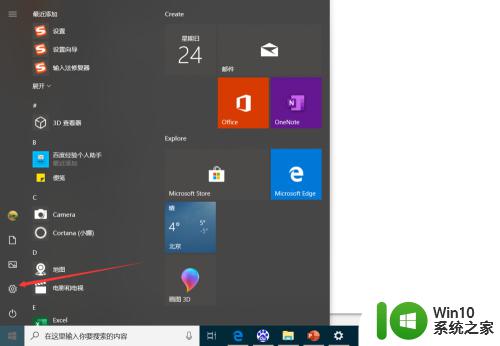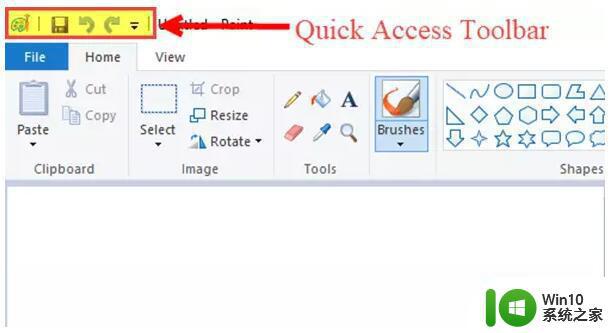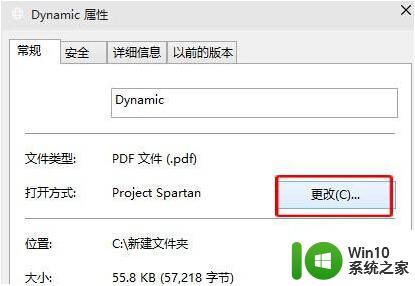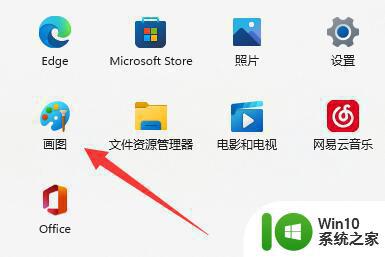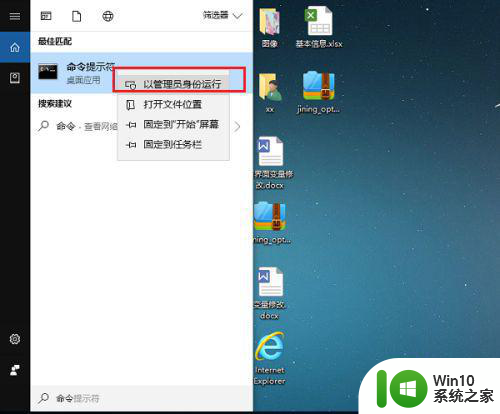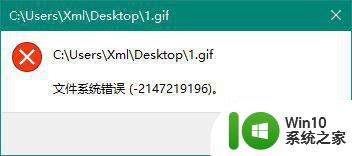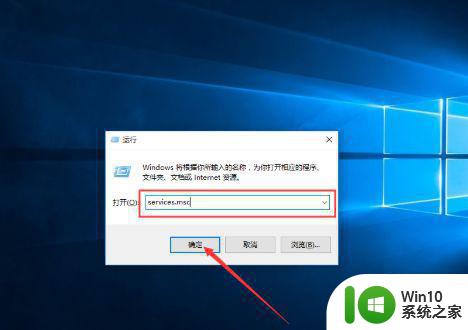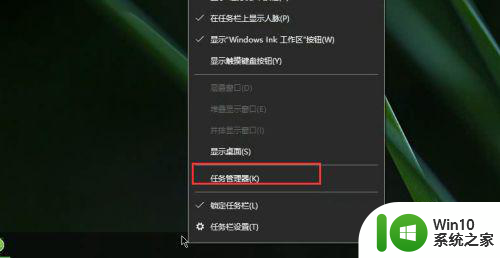win10系统造字程序 Win10系统自带造字软件怎么使用
更新时间:2024-07-26 14:46:27作者:yang
Win10系统自带造字软件是一款非常实用的工具,可以帮助用户自定义字体,使得文字更加个性化,使用这款软件,用户可以根据自己的喜好和需求,轻松地调整字体的大小、粗细、间距等参数,甚至可以设计全新的字形。不仅如此这款软件还支持导入外部字体文件,让用户可以尽情发挥自己的创意。无论是制作个性化的名片、海报,还是设计独特的字体风格,Win10系统自带的造字软件都能满足用户的需求,让文字更具魅力。
具体步骤:
1.打开开始菜单,点击windows系统,运行。
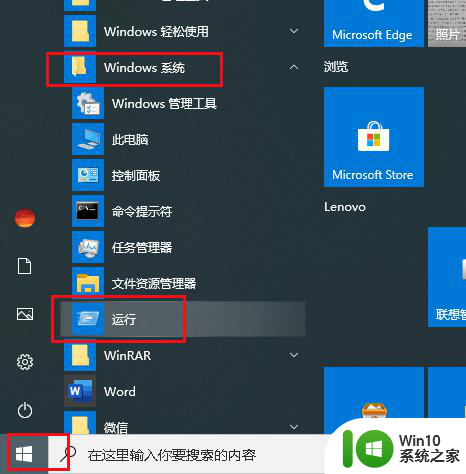
2.弹出对话框,输入cmd,点击确定。
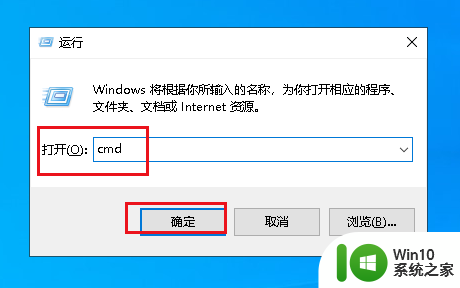
3.弹出对话框,直接输入eudcedit,回车。
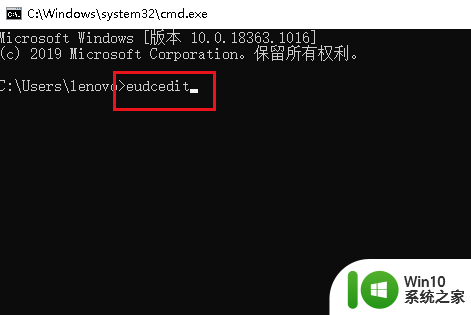
4.打开造字程序,可以选择一个相近的字,点击确定。
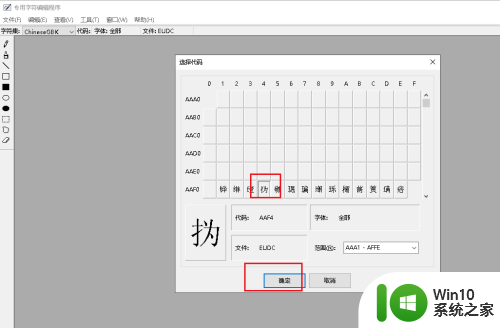
5.再对这个相近的字进行修改。
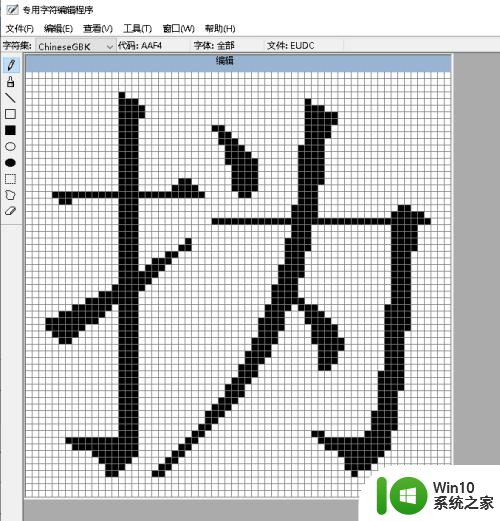
6.也可以使用空白页面,自己创造。
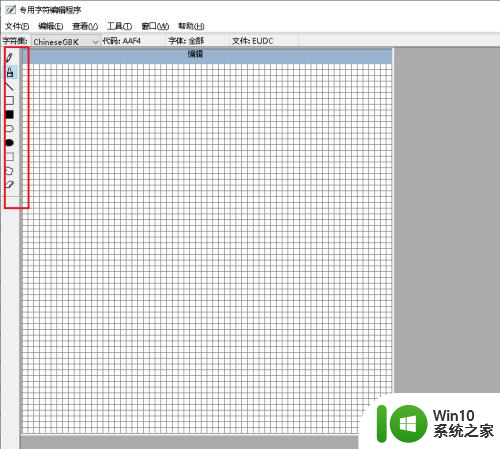
7.我们还可以在搜索栏输入,专用字符编辑程序。点击搜索结果也可以进入程序。
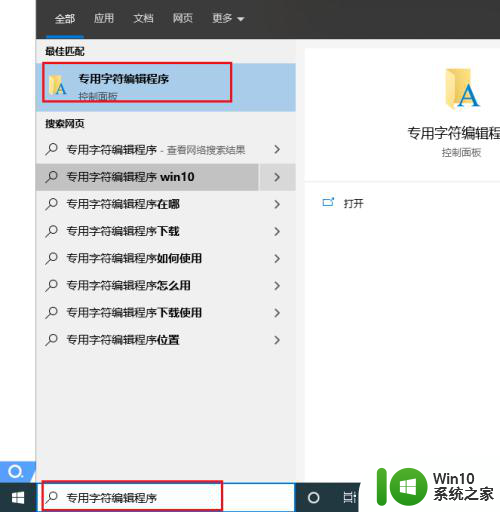
以上就是win10系统造字程序的全部内容,如果你也遇到同样的情况,可以参考我的方法来处理,希望对大家有所帮助。